Hướng dẫn cài máy in cho MacBook đơn giản, dễ hiểu
Cài máy in cho MacBook đã trở thành một công đoạn quan trọng trong việc nâng cao hiệu quả công việc và tối ưu trải nghiệm công nghệ của người dùng. Việc này không chỉ giúp tiết kiệm thời gian, công sức mà còn mở rộng khả năng in ấn đa dạng hơn qua các phương thức kết nối như USB, Bluetooth, Wi-Fi hoặc IP. Bạn dễ dàng có thể tự thực hiện tại nhà hoặc văn phòng, đồng thời đảm bảo các tài liệu in ra chất lượng cao và đúng chuẩn.
Trong bài viết này, Chuyên Gia Máy Photocopy sẽ hướng dẫn chi tiết cách cài máy in cho MacBook, từ bước xác định loại máy in phù hợp đến các phương pháp kết nối hiệu quả nhất. Thêm vào đó, chia sẻ về cách ngắt kết nối khi không dùng nữa giúp bạn linh hoạt quản lý thiết bị của mình một cách tối ưu. Đặc biệt, việc lựa chọn phương pháp kết nối phù hợp còn ảnh hưởng đến hiệu quả công việc, độ ổn định và tính tiện lợi. Hãy cùng khám phá để có thêm kiến thức và tự tin thao tác nhé!
Lợi ích khi cài máy in cho MacBook
Khi thực hiện kết nối máy in, người dùng sẽ nhận được nhiều lợi ích đáng kể. Đầu tiên, việc cài máy in cho MacBook giúp tiết kiệm thời gian và công sức. Bạn không còn phải chuyển tài liệu sang thiết bị khác để in nữa, vì có thể trực tiếp in từ chính máy tính của mình. Điều này vừa tiện lợi vừa giảm thiểu các lỗi kỹ thuật có thể xảy ra trong quá trình chia sẻ dữ liệu qua các thiết bị trung gian.
Hơn nữa, việc sở hữu khả năng in ấn nhanh chóng và linh hoạt còn nâng cao hiệu quả công việc, đặc biệt trong môi trường văn phòng. Các tính năng như in màu, in hai mặt tự động, hoặc in từ xa qua Wi-Fi đều giúp đảm bảo các bản in đạt tiêu chuẩn cao nhất. Đặc biệt, việc đầu tư vào một máy in phù hợp, như các dòng máy Canon, Xerox hay Ricoh, còn giúp bạn tận dụng tối đa các chức năng nâng cao, từ đó nâng cao chất lượng công việc cũng như tiết kiệm chi phí vận hành.
Xác định loại máy in trước khi cài đặt
Biết rõ loại máy in của bạn là bước quan trọng để lựa chọn phương pháp kết nối phù hợp. Hiện nay có ba loại máy in phổ biến nhất: Bluetooth, USB, và Wi-Fi. Máy in Bluetooth nhỏ gọn, thuận tiện cho những người thường xuyên di chuyển hoặc làm việc ngoài văn phòng, dễ kết nối không dây.
Trong khi đó, máy in USB thường phổ biến và phù hợp cho các môi trường nhỏ hoặc cá nhân, kết nối trực tiếp qua cổng USB mang lại độ ổn định cao và chất lượng in tốt. Cuối cùng, máy in Wi-Fi lý tưởng cho các doanh nghiệp hoặc gia đình có nhiều thiết bị, giúp mọi người dễ dàng kết nối cùng lúc trên cùng một mạng internet mà không cần dây cáp phức tạp. Việc xác định rõ loại máy in sẽ giúp bạn chọn phương pháp cài đặt phù hợp, tiết kiệm thời gian và tránh những rắc rối không cần thiết trong quá trình sử dụng.
Hướng dẫn cách cài máy in cho MacBook
Cài máy in cho MacBook bằng USB
Các bước:
- Kết nối máy in với MacBook bằng cáp USB → Khởi động cả hai thiết bị.
- Chọn Menu Apple > Tùy chọn Hệ thống.
Chọn Menu Apple > Tùy chọn Hệ thống. - Nhấp Máy in & Máy quét (Printers & Scanners).
Nhấp Máy in & Máy quét (Printers & Scanners). - Nhấn dấu + để thêm máy in mới.
Nhấn dấu + để thêm máy in mới. - Trong mục Use, chọn Select Software, tìm driver tương thích.
Nhấn dấu + để thêm máy in mới. - Nhập tên thiết bị → OK → Add.
Nhập tên thiết bị → OK → Add. - Khi thành công, màn hình sẽ báo kết nối hoàn tất.
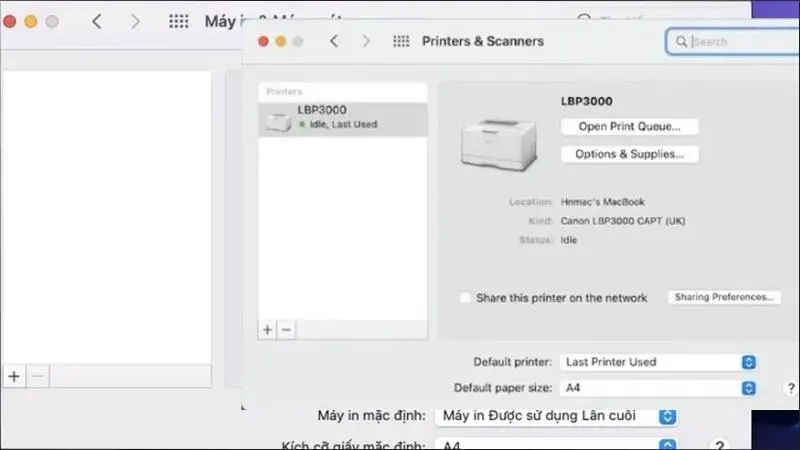
Ưu điểm: kết nối ổn định, tốc độ in nhanh.
Cài máy in cho MacBook bằng Bluetooth
Các bước:
1. Bật máy in và kích hoạt Bluetooth.
2. Trên MacBook, vào Cài đặt > Bluetooth, bật kết nối.
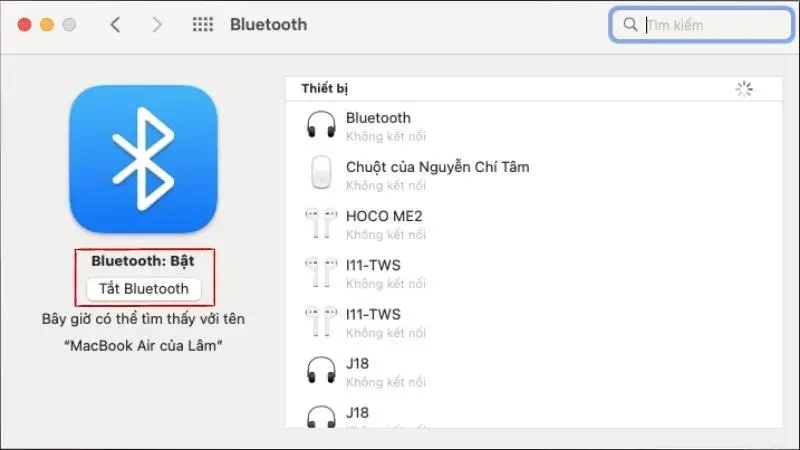
3. Vào Menu Apple > Tùy chọn Hệ thống > Máy in & Máy quét.
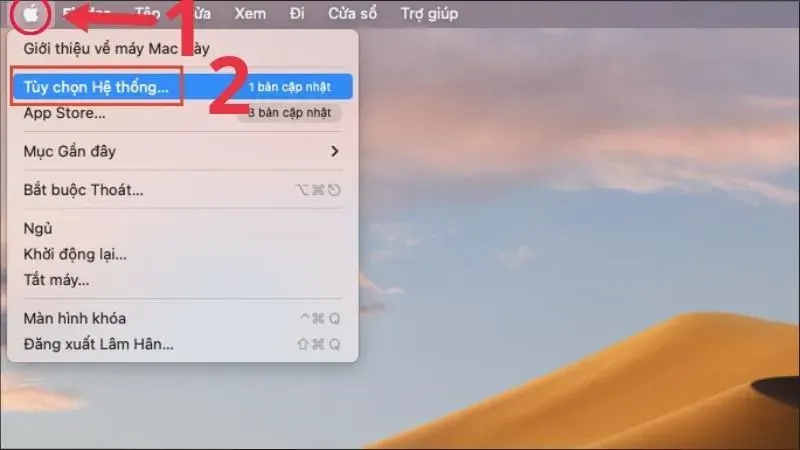
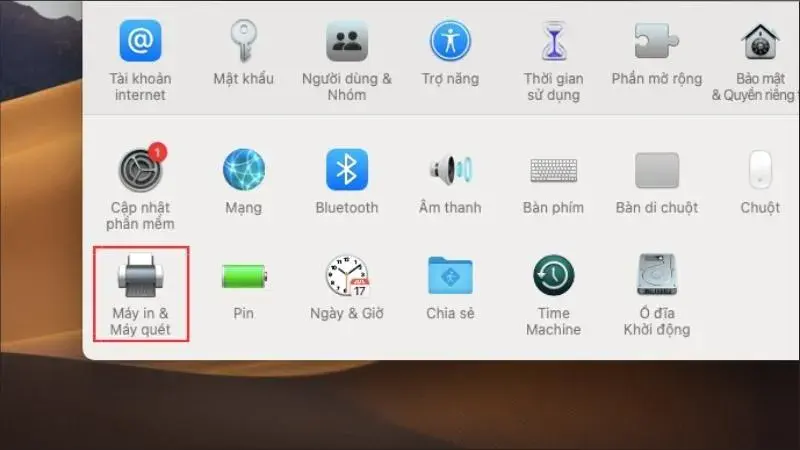
4. Nhấn dấu + để thêm thiết bị.
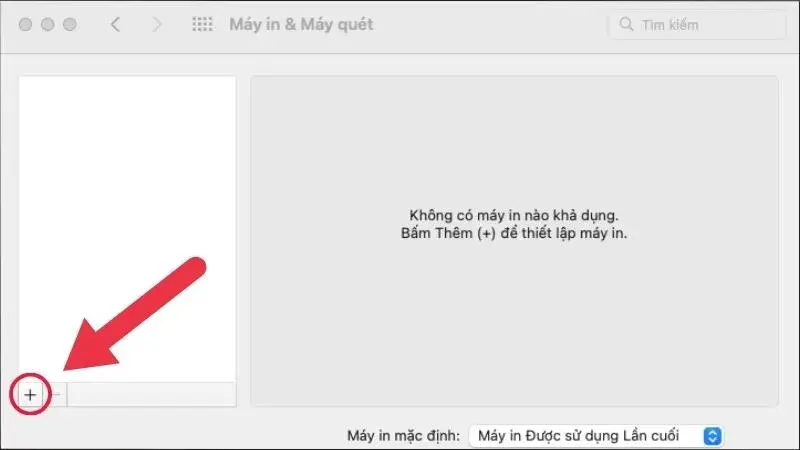
5. Chọn tên máy in → Nhấn Add.
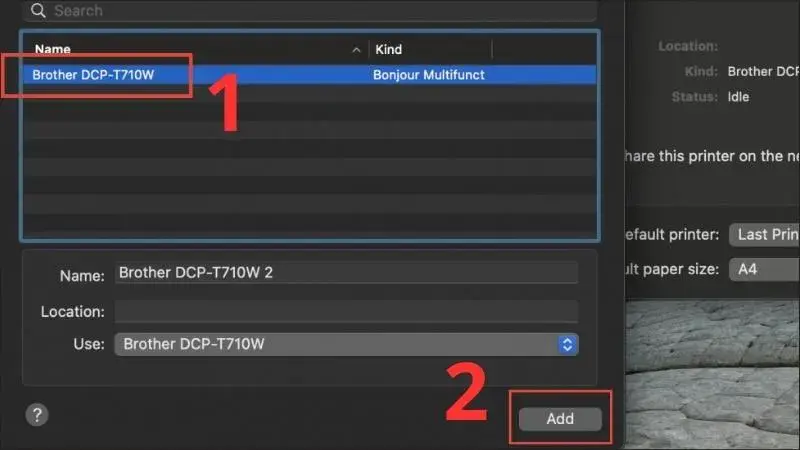
Ưu điểm: gọn nhẹ, không cần dây.
Nhược điểm: tốc độ in có thể chậm hơn.
Cài máy in cho MacBook bằng Wi-Fi
Các bước:
1. Đảm bảo máy in và MacBook cùng kết nối một mạng Wi-Fi.
2. Vào Menu Apple > Tùy chọn Hệ thống > Máy in & Máy quét.
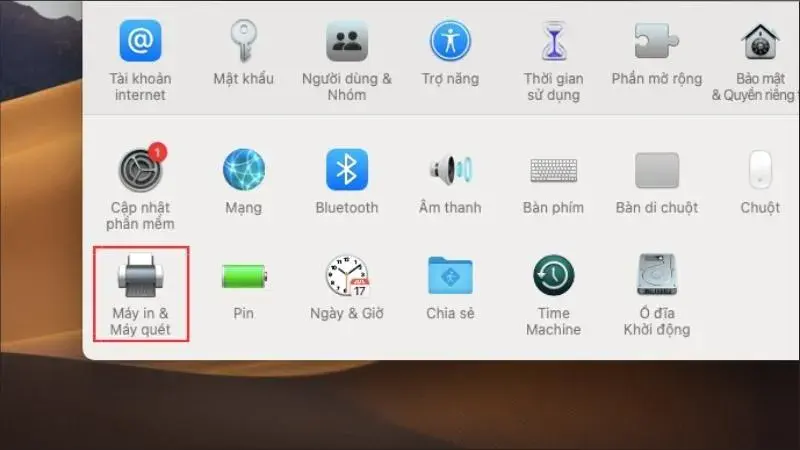
3. Nhấn dấu +, chọn biểu tượng quả địa cầu.
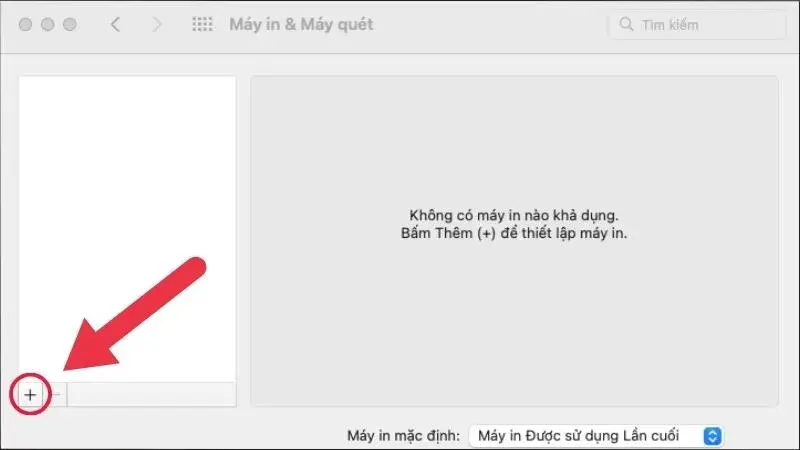
Nhập thông tin:
Address: địa chỉ IP máy in.
Protocol: chọn LPD, IPP, AirPrint hoặc HP Jetdirect.
Name & Location: đặt tên dễ nhớ.
4. Nhấn Add để hoàn tất.
Ưu điểm: phù hợp cho văn phòng nhiều thiết bị.
Cài máy in cho MacBook bằng địa chỉ IP
Cách này tương tự như qua Wi-Fi nhưng dùng IP trực tiếp.
Các bước:
- Vào Menu Apple > Tùy chọn Hệ thống > Máy in & Máy quét.
- Nhấn dấu + → chọn IP.
- Nhập địa chỉ IP và thông tin liên quan (tương tự như kết nối wifi)
- Nhấn Add để hoàn tất kết nối.
Ưu điểm: dễ quản lý máy in chung trong hệ thống mạng.
Hướng dẫn cách ngắt kết nối máy in với MacBook
Khi không cần sử dụng, bạn có thể xóa máy in khỏi danh sách thiết bị:
- Vào Menu Apple > Tùy chọn Hệ thống > Máy in & Máy quét.
Chọn Menu Apple > Tùy chọn Hệ thống. Nhấp Máy in & Máy quét (Printers & Scanners). - Chọn tên máy in trong danh sách bên trái.
- Nhấn dấu –.
Nhấn dấu -. - Xác nhận bằng cách chọn Delete Printer.
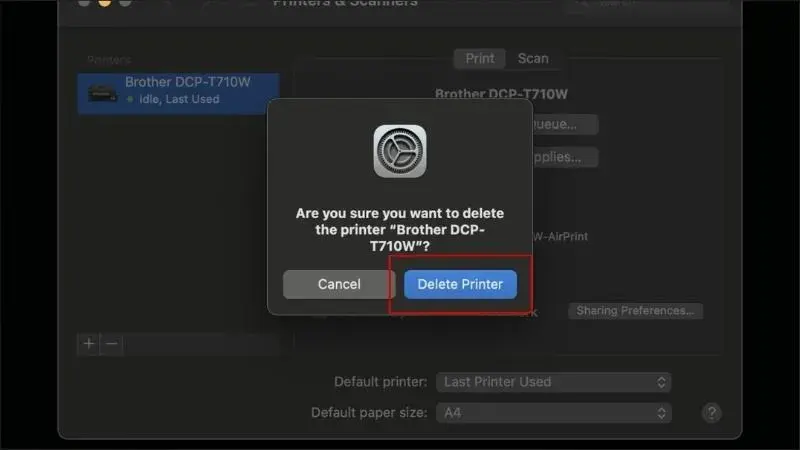
Như vậy, việc cài máy in cho MacBook không còn phức tạp nhờ vào nhiều phương pháp linh hoạt phù hợp với từng nhu cầu sử dụng khác nhau. Từ cài đặt qua USB mang lại sự ổn định, tới kết nối qua Bluetooth tiện lợi, hoặc qua Wi-Fi phù hợp với môi trường đông đúc thiết bị. Đồng thời, việc biết cách ngắt kết nối đúng cách giúp bạn quản lý thiết bị dễ dàng và chuyên nghiệp hơn. Hy vọng những hướng dẫn trong bài sẽ giúp bạn thao tác một cách dễ dàng và tối đa hóa khả năng in ấn hữu ích từ MacBook của mình.

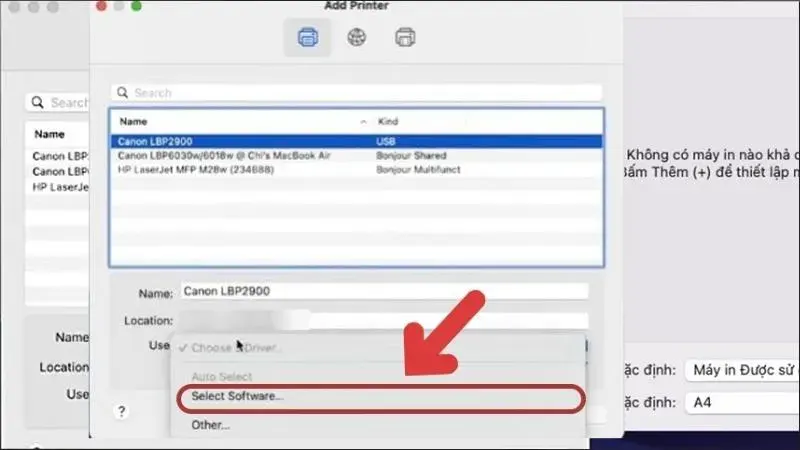
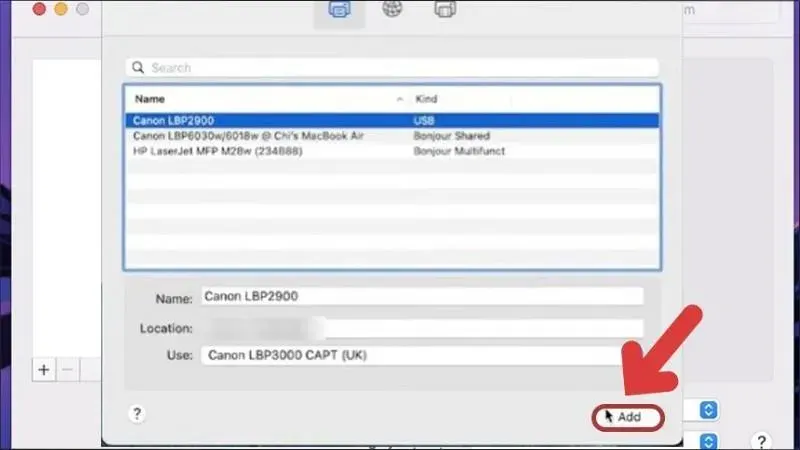
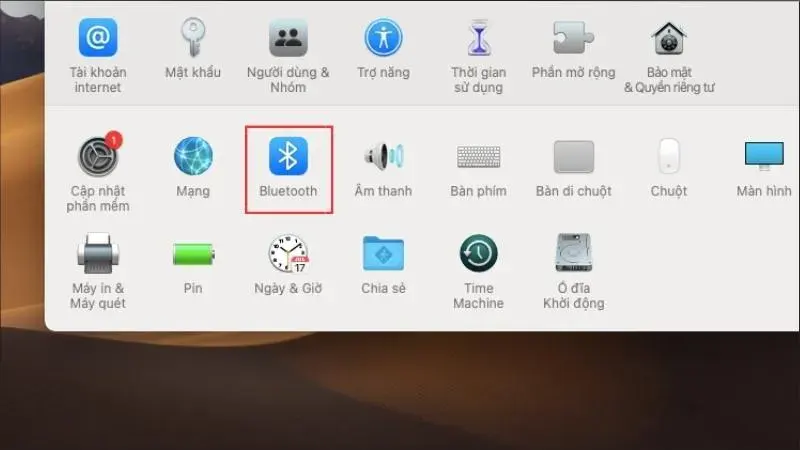
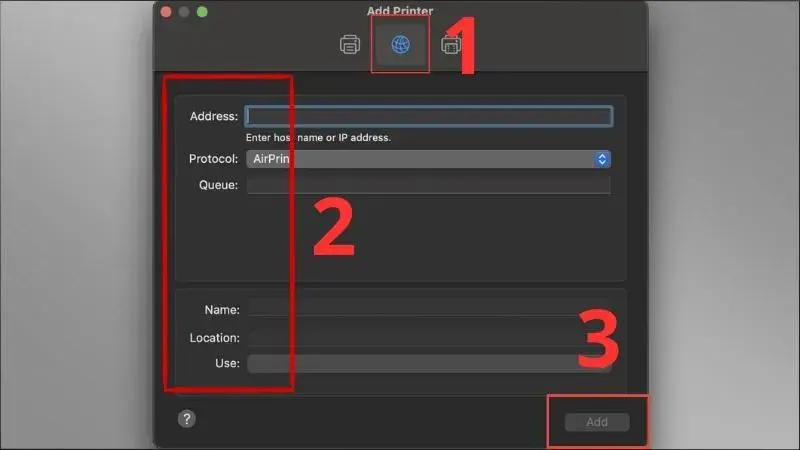
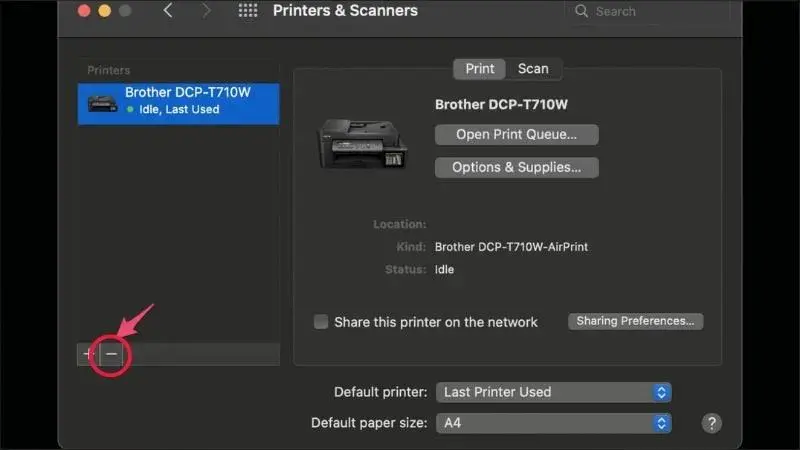




Bài viết liên quan
Máy in bị đen nền: Nguyên nhân và cách khắc phục hiệu quả
Trong quá trình sử dụng máy in, lỗi máy in bị đen nền thường gặp phải khiến [...]
Máy in bị sọc – Nguyên nhân và cách khắc phục
Máy in bị sọc ngang là một trong những lỗi phổ biến khiến cho chất [...]
5 cách khắc phục lỗi máy tính không nhận máy in qua cổng USB
Lỗi máy tính không nhận máy in qua cổng USB là một trong những vấn [...]
Lỗi Replace Toner Máy In – Hướng Dẫn Sửa Từ A-Z
Trong quá trình sử dụng máy in, máy photo không tránh khỏi những trục trặc [...]
Cách Kết Nối Máy In Với Điện Thoại Android, iPhone Chi Tiết
Việc kết nối máy in với điện thoại ngày càng trở nên cần thiết trong [...]
Hướng dẫn cách kết nối máy in với máy tính Win 11, Macbook
Trong văn phòng, máy in giúp xử lý lượng lớn tài liệu nhanh chóng, phục [...]